ビデオ:レーンでフローチャートの図形を整理する
Applies To
Visio Plan 2 Visio Professional 2024 Visio Standard 2024 Visio Professional 2021 Visio Standard 2021 Visio Professional 2019 Visio Standard 2019 Visio Professional 2016 Visio Standard 2016
ヒント: ビデオがお使いの言語ではない場合、 [クローズド キャプション] ![[クローズド キャプション] ボタン](https://support.content.office.net/ja-jp/media/f80ae758-61aa-4f98-ada4-a2dc9b688595.png)
演習
レーンを使ってフローチャート情報を機能部門に整理します。
レーンをフローチャートに追加する
-
[その他の図形]、[フローチャート] の順に選択して、[部門連係フローチャート] 図形ステンシルを選択します。
-
図面ページに [レーン] 図形をドラッグします。
別のレーン図形を最初の図形の近くにドラッグして、接続インジケーターが表示されたら離します。
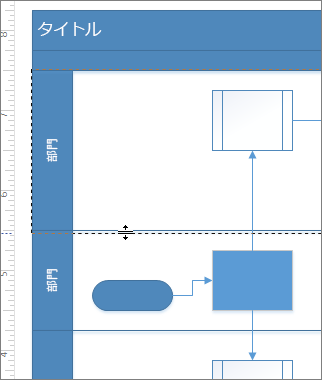
レーンのタイトルを変更する
-
レーンのラベルをダブルクリックして、新しいタイトルを入力します。
レーンのサイズまたは位置を変更する
-
レーンの幅を変更するには、区切り線をドラッグします。
-
レーンの長さを変更するには、端の線をドラッグします。
-
レーンとレーンに含まれる図形を移動するには、ラベルを選択して、レーンを別の位置にドラッグし、接続インジケーターが表示されたら離します。
-
レーンを削除するには、選択して Del キーを押します。










